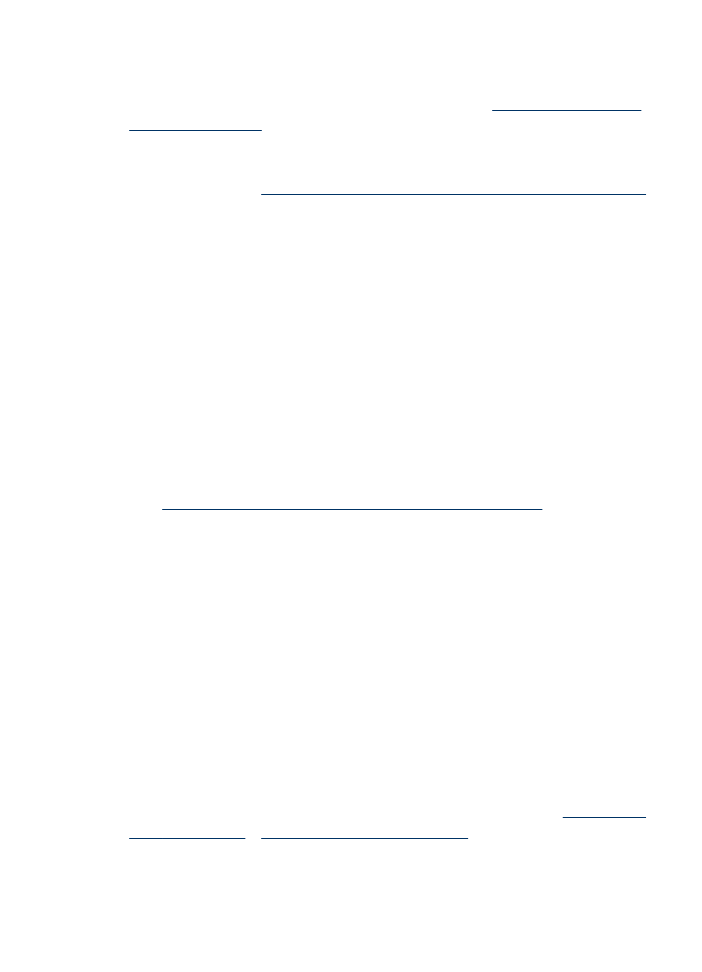
デバイスが応答しない
(何も印刷されない)
本体がワイヤレス通信をサポートしている場合、
ワイヤレス通信に関
連する問題の解決
も参照してください。
デバイス設定の確認
詳細については、
一般的なトラブルシューティング
ヒントとリソース
を参照してください。
プリントヘッドの初期化を確認します
プリントヘッドを取り付けた場合、または交換した場合、数枚の位置
調整ページが印刷され、プリントヘッドの位置調整が自動的に行われ
ます。このプロセスには約
20 分間かかります。このプロセスが完了
するまで、自動位置調整ページしか印刷できません。
プリンタソフトウェアのインストールの確認
本体の電源が入っていないときに印刷すると、通常はコンピュータ画
面に警告メッセージが表示されます。警告メッセージが表示されない
場合は、プリンタソフトウェアが正しくインストールされていない可
能性があります。
これを解決するには、プリンタソフトウェアを完全
にアンインストールした後、再インストールします。
詳細について
は、
ソフトウェアのアンインストールと再インストール
を参照してく
ださい。
ケーブル接続の確認
• ネットワーク/USB ケーブルの両端がしっかりと接続されているこ
とを確認します。
• 本体がネットワークに接続されている場合は、以下を確認します。
◦ 本体後部のリンク ランプを確認します。
◦ 本体の接続に電話線を使っていないことを確認します。
◦ ネットワーク ハブ、スイッチ、またはルーターが正しく作動し
ています。
ネットワーク環境のための本体の設定の確認
正しいデバイス
ドライバとプリンタ ドライバ ポートを使用している
ことを確認します。
ネットワーク接続の詳細については、
デバイスの
構成
(Windows)
、
デバイスの構成
(Mac OS X)
、またはネットワーク
ベンダーから提供された文書を参照してください。
印刷上の問題の解決
283
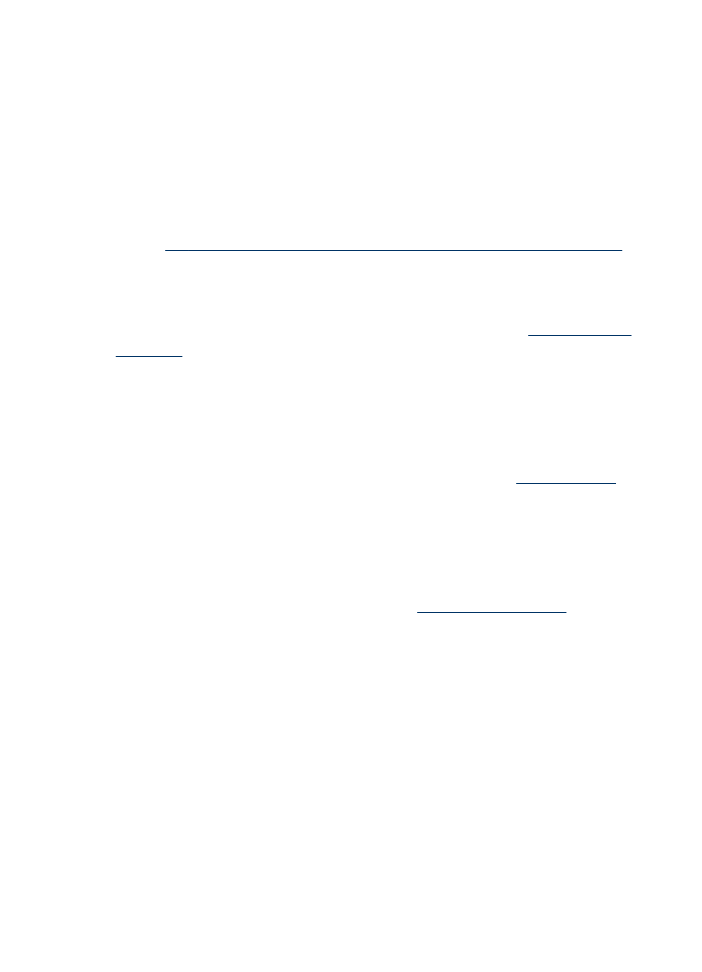
コンピュータにパーソナル
ファイアウォール ソフトウェアがインスト
ールされているかどうかの確認
パーソナル
ソフトウェア ファイアウォールはセキュリティ プログラ
ムで、コンピュータを侵入から保護します。ただし、ファイアウォー
ルはコンピュータと本体の通信を妨げることがあります。本体との通
信に問題が生じた場合は、ファイアウォールを一時的に無効にしてみ
ます。問題が解決しない場合は、ファイアウォールは通信問題の原因
ではありません。ファイアウォールを再度有効にします。詳細につい
ては、
HP デバイスを使用できるようにファイアウォールを設定する
を参照してください。
ファイアウォールを無効にすることで本体と通信できる場合は、本体
に静的
IP アドレスを割り当て、ファイアウォールを再度有効にする
と、問題が解決することがあります。詳細については、
IP 設定を変更
するには
を参照してください。